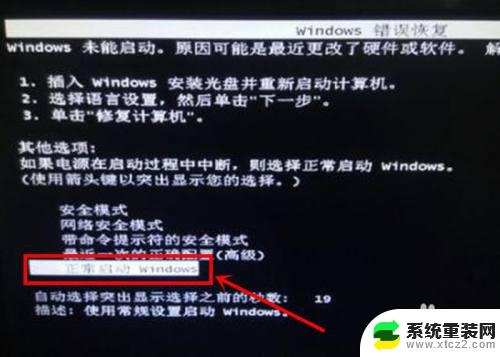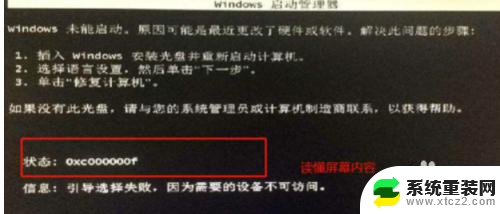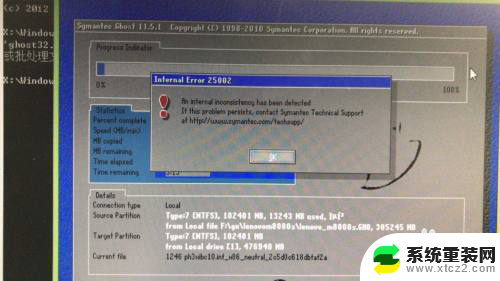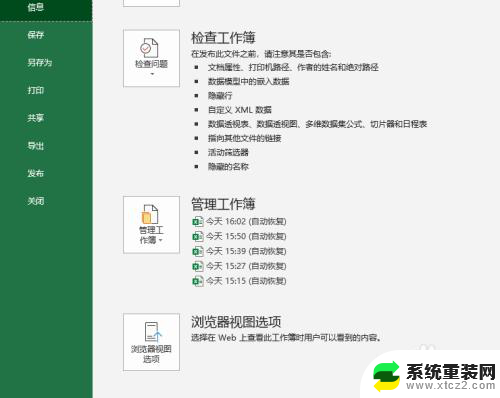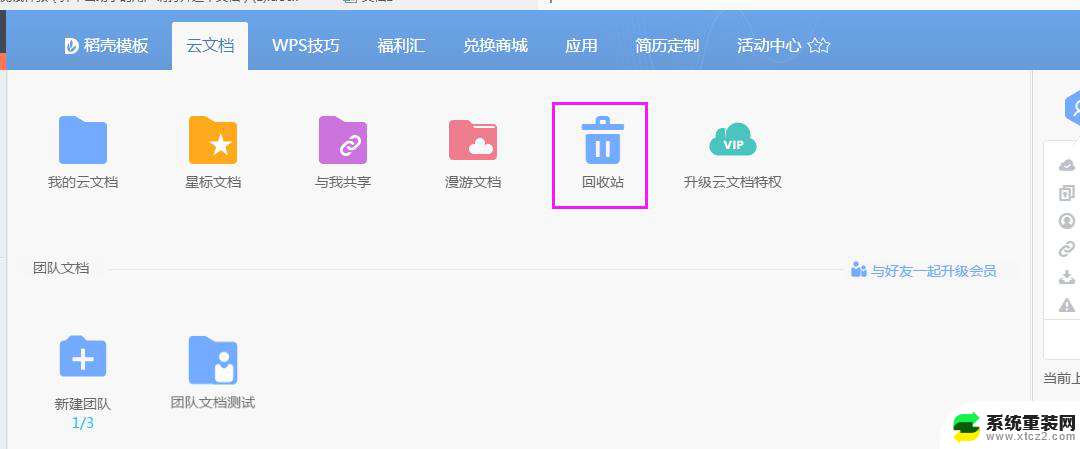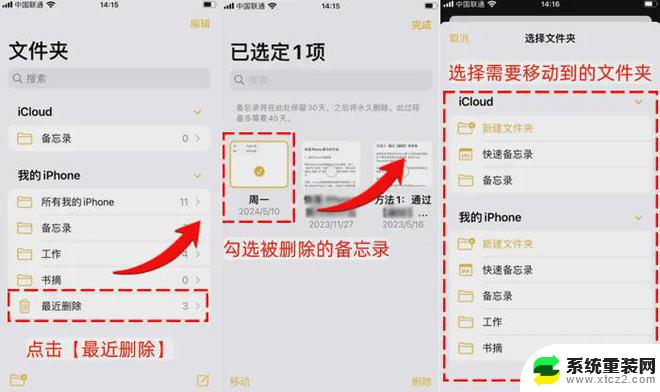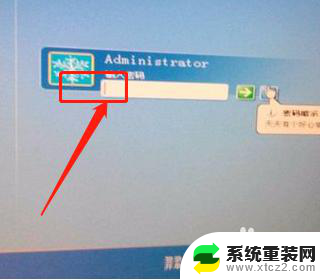启动电脑windows错误恢复 windows错误恢复失败怎么办
更新时间:2023-10-12 17:57:31作者:xtyang
启动电脑windows错误恢复,在使用电脑的过程中,我们有时会遇到启动电脑时出现Windows错误恢复的情况,这种情况可能会让我们感到困惑和焦虑,因为我们无法正常进入系统或使用电脑。而更为令人沮丧的是,有时候即使我们尝试使用Windows错误恢复功能来修复问题,却发现恢复失败的情况。那么当我们遇到Windows错误恢复失败时,我们应该如何解决这个问题呢?在本文中我们将为大家介绍一些解决方法和注意事项,帮助大家更好地应对这种情况。
步骤如下:
1.当开机出现【windows错误恢复】提示时,我们选择【正常启动 windows】。
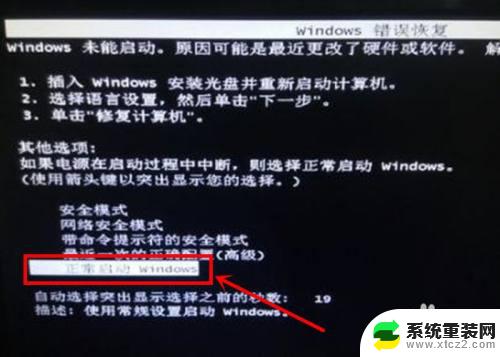
2.在【计算机】图标上右击鼠标,打开【属性】。
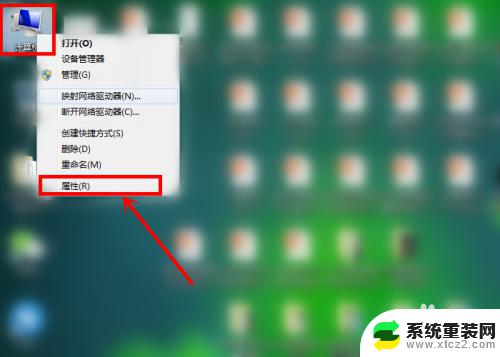
3.这里,点击【高级系统设置】。
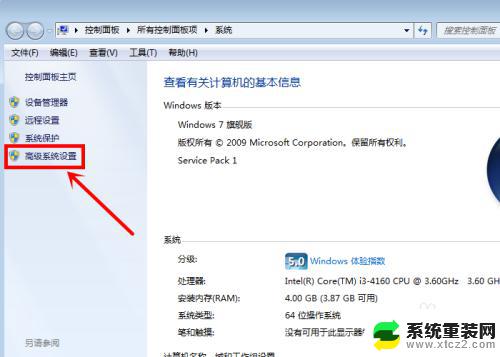
4.在【高级】菜单下,点击【启动和故障恢复】后面的【设置】。
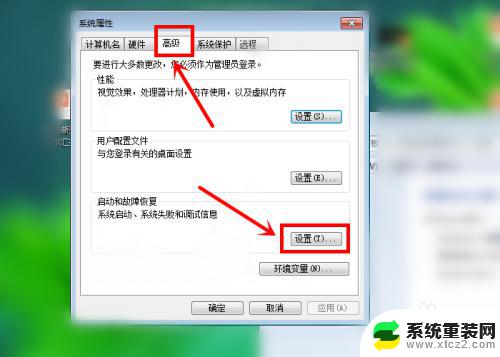
5.最后,勾选【在需要时显示恢复选项的时间】。选择时间长度,点击【确定】即可,当我们下次启动电脑时,就不会再出现错误恢复提示。
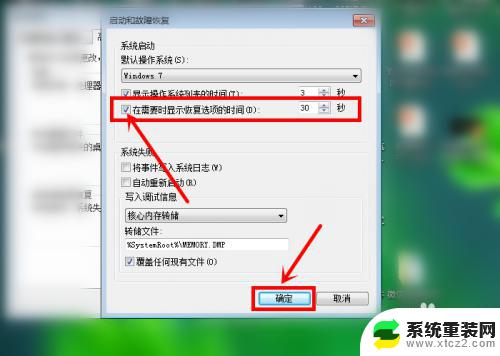
以上就是启动电脑Windows错误恢复的全部内容,如果您遇到了相同的情况,请参照小编的方法处理,希望这些方法对您有所帮助。